В операционной системе Linux определение IP-адреса хоста является важной задачей, которую нужно выполнить для настройки сетевых соединений, а также для выполнения различных административных задач. В этой статье мы рассмотрим несколько способов, как можно определить IP-адрес хоста в Linux.
Первый способ - использование команды ifconfig. Эта команда позволяет просмотреть информацию о сетевых интерфейсах и их IP-адресах. Для того чтобы увидеть IP-адрес, необходимо выполнить команду ifconfig и найти нужный сетевой интерфейс. IP-адрес указывается рядом с тегом "inet addr". Обратите внимание, что в системе может быть несколько сетевых интерфейсов, каждый из которых имеет свой IP-адрес.
Второй способ - использование команды ip addr. Эта команда также позволяет просмотреть информацию о сетевых интерфейсах и их IP-адресах. Для того чтобы увидеть IP-адрес, нужно выполнить команду ip addr и найти нужный сетевой интерфейс. IP-адрес указывается рядом с тегом "inet". Как и в случае с командой ifconfig, в системе может быть несколько сетевых интерфейсов с различными IP-адресами.
Третий способ - использование команды hostname -I. Данная команда возвращает IP-адрес хоста. Однако стоит отметить, что она может не работать на всех версиях Linux. Если команда hostname -I не дает результатов, то можно использовать команду hostname -i для получения IP-адреса. Эта команда также возвращает IP-адрес хоста.
Как узнать IP-адрес хоста в Linux
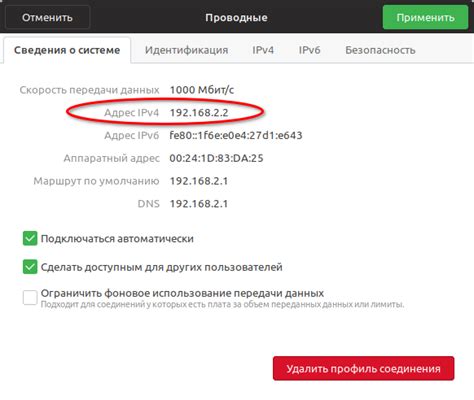
Для того чтобы узнать IP-адрес хоста в операционной системе Linux, можно использовать несколько способов.
Первый способ - использовать команду ifconfig. В командной строке нужно ввести "ifconfig" и нажать Enter. Выведется информация о сетевых интерфейсах, включая IP-адреса. IP-адрес хоста будет указан после надписи "inet addr".
Второй способ - использовать команду ip addr show. В командной строке нужно ввести "ip addr show" и нажать Enter. Выведется подробная информация о сетевых интерфейсах, включая IP-адреса. IP-адрес хоста будет указан после надписи "inet".
Третий способ - использовать команду hostname -I. В командной строке нужно ввести "hostname -I" и нажать Enter. Выведется список IP-адресов, отделенных пробелом. Первый IP-адрес в списке будет IP-адресом хоста.
Теперь вы знаете несколько способов узнать IP-адрес хоста в операционной системе Linux. Выберите подходящий для вас способ и используйте его при необходимости.
Команда ifconfig
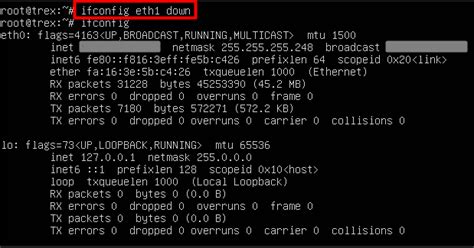
Команда ifconfig (interface configuration) в операционных системах Linux используется для отображения информации о сетевых интерфейсах компьютера, в том числе и для определения IP-адреса хоста.
Для использования команды ifconfig необходимо открыть терминал и ввести команду ifconfig без аргументов.
После выполнения данной команды в терминале отобразится информация о сетевых интерфейсах, включая IP-адрес, сетевую маску, MAC-адрес и другие параметры.
IP-адрес хоста отображается в соответствующем поле параметра inet addr. Например, если в поле inet addr указано значение 192.168.0.2, это означает, что IP-адрес хоста равен 192.168.0.2.
Команда ifconfig также позволяет изменять и настраивать параметры сетевых интерфейсов, однако для этого требуются права суперпользователя.
Команда ip a
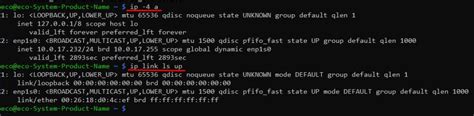
Для выполнения команды ip a необходимо открыть терминал и ввести её без аргументов. В результате будет выведен список сетевых интерфейсов на компьютере, их IP-адресов, состояний и другой полезной информации.
1: lo:mtu 65536 qdisc noqueue state UNKNOWN group default qlen 1000 link/loopback 00:00:00:00:00:00 brd 00:00:00:00:00:00 inet 127.0.0.1/8 scope host lo valid_lft forever preferred_lft forever 2: enp0s3: mtu 1500 qdisc fq_codel state UP group default qlen 1000 link/ether 08:00:27:1c:dc:46 brd ff:ff:ff:ff:ff:ff inet 192.168.0.100/24 brd 192.168.0.255 scope global dynamic noprefixroute enp0s3 valid_lft 1901sec preferred_lft 1901sec
В приведенном примере можно видеть два сетевых интерфейса: lo (loopback) и enp0s3. IP-адрес 127.0.0.1 присвоен интерфейсу loopback, а IP-адрес 192.168.0.100 получен динамически и присвоен интерфейсу enp0s3.
Таким образом, команда ip a позволяет быстро и легко узнать IP-адреса хоста в Linux, а также другую информацию о сетевых интерфейсах.
Команда hostname -I
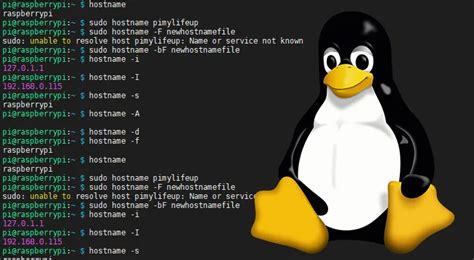
Чтобы использовать эту команду, достаточно открыть терминал и ввести hostname -I. После нажатия клавиши Enter, в результате появятся все IP-адреса, привязанные к хосту.
Например, если у вас есть хост с одним IP-адресом (например, 192.168.0.10), команда hostname -I выведет этот IP-адрес.
Однако, если у вас есть хост с несколькими IP-адресами (например, 192.168.0.10 и 10.0.0.1), команда hostname -I выведет все эти IP-адреса.
Эта команда полезна для определения IP-адресов хоста и может быть использована в различных сценариях, таких как настройка сети, отладка подключения или проверка доступности других устройств в вашей сети.
Файл /etc/hosts
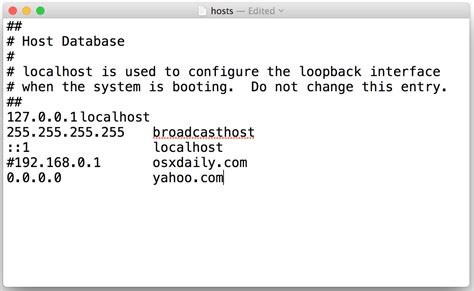
В файле /etc/hosts каждая строка обычно содержит IP-адрес, затем пробел или табуляцию, а затем одно или несколько имен хостов, разделенных пробелами или табуляцией. Комментарии начинаются с символа решетки (#) и игнорируются системой.
Этот файл может использоваться для перенаправления трафика с определенных хостов на другие IP-адреса, а также для создания собственных локальных имен хостов. Например, можно добавить запись в файле /etc/hosts, чтобы связать локальный IP-адрес и имя хоста:
192.168.0.1 myhost
Теперь, когда вы обращаетесь к myhost в браузере или других приложениях, они будут обращаться к IP-адресу 192.168.0.1.
Файл /etc/hosts имеет приоритет перед DNS-запросами и позволяет настроить локальные маршруты, что может быть полезно во многих сценариях, включая разработку и развертывание веб-приложений или тестирование сетевых настроек.
Использование файлов /etc/hosts было распространено в простой сетевой конфигурации, но в настоящее время DNS-серверы являются более распространенным и удобным способом определения IP-адресов хостов. Тем не менее, знание и понимание файла /etc/hosts может быть полезным для администраторов и разработчиков Linux.
Утилита dig
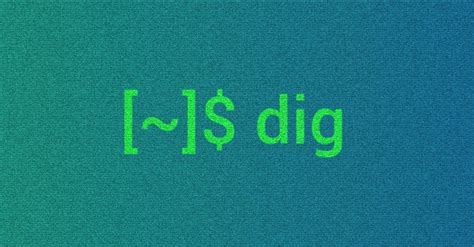
Команда ping
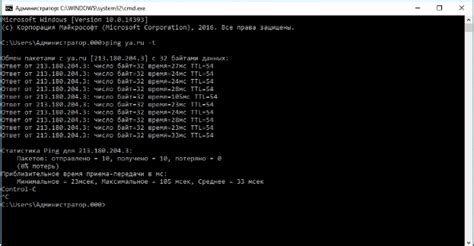
Команда ping используется для проверки доступности хоста в сети и измерения задержки передачи данных. С помощью этой команды можно определить IP-адрес хоста.
Чтобы использовать команду ping, достаточно ввести в терминале следующую команду:
ping <адрес_хоста>Например, чтобы определить IP-адрес хоста example.com, нужно выполнить команду:
ping example.comВ результате выполнения команды ping будет показан IP-адрес хоста, а также информация о времени ответа (ping-время) и потерянных пакетах данных.
С помощью команды ping можно проверить доступность нескольких хостов одновременно, для этого достаточно указать их адреса через пробел.
Команда ping является одним из основных инструментов для диагностики сетевых проблем и определения IP-адресов хостов в Linux.
Использование сервисов поиска IP-адреса
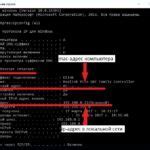
Если вам необходимо быстро определить IP-адрес хоста в Linux, вы можете воспользоваться сервисами поиска IP-адреса. Существует несколько популярных онлайн-сервисов, которые предоставляют возможность найти информацию об IP-адресе.
Один из самых популярных сервисов - это ip-adress.com. На главной странице сервиса вы увидите поле для ввода IP-адреса. Просто введите IP-адрес хоста, нажмите "Поиск", и сервис предоставит вам информацию о местоположении, провайдере и других сведениях о хосте.
Еще один популярный сервис - это whatismyip.com. Здесь вы также найдете поле для ввода IP-адреса. Введите адрес хоста, нажмите "Поиск", и сервис предоставит вам информацию о вашем IP-адресе, местоположении и других подробностях.
Не забывайте, что использование сервисов поиска IP-адреса может быть полезным, если вы работаете с удаленными хостами и вам нужно быстро узнать информацию об IP-адресе. Помните, что эти сервисы работают онлайн и требуют доступа к интернету.



